Похожие презентации:
Параметры форматирования абзацев в Word. Использование стилей. Создание списков и колонок текста
1. Параметры форматирования абзацев в Word. Использование стилей. Создание списков и колонок текста.
ПАРАМЕТРЫ ФОРМАТИРОВАНИЯ АБЗАЦЕВВ WORD.
ИСПОЛЬЗОВАНИЕ СТИЛЕЙ.
СОЗДАНИЕ СПИСКОВ И КОЛОНОК
ТЕКСТА.
2. Параметры форматирования абзацев в Word
ПАРАМЕТРЫ ФОРМАТИРОВАНИЯ АБЗАЦЕВВ WORD
Форматировать абзацы можно одновременно
с вводом текста или позже, когда текст уже
набран. При форматировании абзацев кроме
параметров
шрифта
задаются
параметры
расположения абзаца: выравнивание и отступы
относительно полей страницы, интервалы между
абзацами и между строками внутри абзаца, а
также положение самого абзаца на странице.
Для
абзацного
форматирования
предназначены: группа кнопок панели Абзац
вкладки Главная и диалоговое окно Абзац,
вызываемое с панели группы Абзац.
3.
4.
На вкладке Отступы и интервалы данного окна можнозадать:
- выравнивание текста в абзаце (по левому краю, по
центру, по правому краю, по ширине), для этого также
можно использовать кнопки на панели Абзац;
- отступы текста, выступы краев страницы, строки
абзаца «красная строка», также можно применять кнопки
- междустрочный интервал в абзаце, можно использовать
выпадающий список установки междустрочного интервала
На вкладке Положение на странице диалогового окна
Абзац можно задать:
- запрет висячих строк (обеспечивает перенос всего абзаца
на следующую страницу без оставления одной строки на
предыдущей);
- неразрывность абзаца, запрет отрыва от предыдущего;
- положение абзаца с новой страницы;
- запрет расстановки переносов в абзаце и нумерации его
строк.
Полезной при форматировании текста в документе
является кнопка Формат по образцу, которая переносит
параметры форматирования указанного объекта на
выделяемый фрагмент.
5. Использование стилей
ИСПОЛЬЗОВАНИЕ СТИЛЕЙЧаще всего новые документы создаются на основе шаблона normal.dot,
который уже содержит предопределенные стили. Перечислим группы этих
стилей.
Стили заголовков. Для поддержки многоуровневой структуры
документа используются заголовки различных уровней. Для того, чтобы в
дальнейшем можно было автоматизировать составление оглавления или
содержания, заголовки необходимо форматировать именно с помощью
стилей, соблюдая иерархию. Заголовок при этом рассматривается как
абзац.
Стили текста. Наиболее распространенными являются стили Обычный
и Основной текст, а также их модификации.
Стили
списков.
Позволяют
быстро
придать
оформление
маркированным и нумерованным спискам. Стандартный набор состоит из
достаточно ограниченного набора таких стилей, но он может быть расширен
за счет пользовательских стилей.
Стили гиперссылок. Стиль Гиперссылка используется для
оформления ссылок на web-документы.
Поскольку
стили
заголовков
выстраиваются
в
определенную
иерархическую структуру, то стилевое оформление можно использовать при
выстраивании структуры документа, придавая стилям соответствующие
имена, определяющие их место на ступеньке иерархии. Для оформления
абзацев и их фрагментов также можно выстроить иерархию, построив
необходимые стили и дав им соответствующие имена.
6. Создание списков и колонок текста
СОЗДАНИЕ СПИСКОВ И КОЛОНОК ТЕКСТАСписки создаются нумерованные и маркированные, которые в свою очередь
подразделяются на одноуровневые и много уровневые.
В списке можно создать всего один уровень или много уровней, если нужно
включить в него вложенные списки. При создании маркированного или
нумерованного списка вы можете:
Использовать удобные библиотеки маркеров и нумерации.
При настройке списков используйте форматы по умолчанию для маркеров
и нумерации или выбирайте другие форматы в библиотеках маркеров и
нумерации.
Форматировать маркеры и нумерацию.
Форматируйте маркеры и номера, чтобы их формат отличался от формата
текста в списке. Например, вы можете щелкнуть число и изменить его цвет
для всего списка, не меняя цвет текста в списке.
Использовать рисунки или символы.
Сделайте веб-страницу или документ нагляднее и привлекательнее,
создавая списки с маркерами-рисунками.
Для добавления маркеров и нумерации к списку, требуется:
Выделить элементы, к которым необходимо добавить маркеры или
нумерацию.
На вкладке Главная в группе Абзац надо ажать кнопку Маркеры или
Нумерация.
7.
Чтобы переместить весь список влево иливправо надо щелкнуть маркер или номер,
чтобы выделить весь список и перетащить
список на новое место.
Можно преобразовать список в
многоуровневый путем изменения уровня
иерархии его элементов. Для этого необходимо:
Выделить элемент, уровень которого вы хотите
изменить. На вкладке Главная в группе
Абзац выбрать стрелку вниз рядом с кнопкой
Маркеры или Нумерация. Выбрать элемент
Изменить уровень списка, затем выбрать
нужный уровень.
8.
Создание колонок в части документаНадо выделить текст, который требуется разбить на
колонки, или поместить курсор в то место, где должны
начинаться колонки.
На вкладке Разметка страницы в группе Параметры
страницы выбрать команду Колонки - > Другие
колонки и задать необходимое количество колонок.
В списке Применить выбрать пункт К выделенному
тексту или До конца документа.
Чтобы добавить между колонками вертикальную линию,
выберите команду Колонки еще раз, выберите пункт
Другие колонки и установите флажок Разделитель.
Также можно настроить ширину колонок и расстояние
между ними.
Отмена разбиения на колонки
Отменить разбиение документа на колонки с помощью
одной команды невозможно. На вкладке Разметка
страницы в группе Параметры страницы нужно
выбрать команду Колонки, а затем — пункт Одна.
9. Выводы
ВЫВОДЫВ современном мире персональных
компьютеров пакет Microsoft Office является
самым распространенным из пакетов, которые
установлены в большинстве компьютерах. В
состав Microsoft Office входит текстовый
процессор Microsoft Word, который
предназначенный для создания, просмотра и
редактирования текстовых документов, с
локальным применением простейших форм
таблично-матричных алгоритмов.
10. Источники
ИСТОЧНИКИ1. Информатика: базовый курс: учебное
пособие для втузов / под ред. Симоновича С.В.
– 3-е изд. – Санкт-Петербург [и др.]: Питер,
Санкт-Петербург: Питер, 2012. – 637 с.
2. Стоцкий, Ю.А. Microsoft Office 2010:
самоучитель / Ю.А. Стоцкий, А.Васильев,
И.Телина. – Санкт-Петербург [и др.]: Питер,
2011. – 425 с.
11. Благодарю за внимание
БЛАГОДАРЮ ЗА ВНИМАНИЕКурс Кристина Сергеевна
гр. 303021-17/09









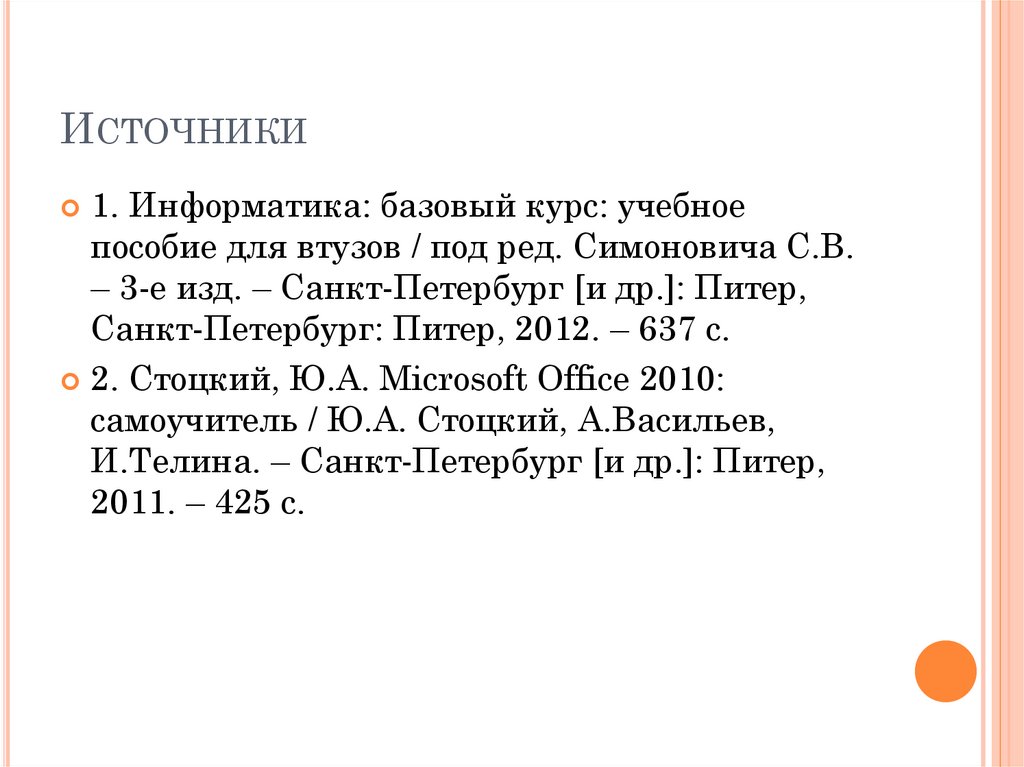
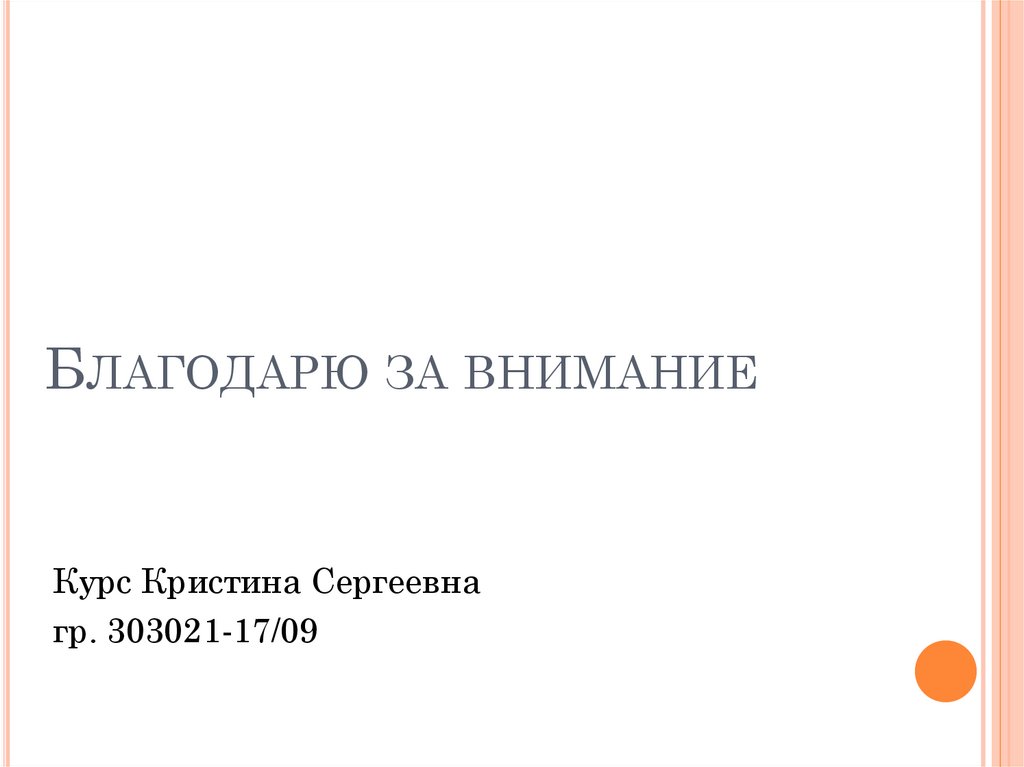
 Программное обеспечение
Программное обеспечение








